Як використовувати робочу область Windows Ink, щоб робити кращі знімки екрана
2 хв. читати
Оновлено на
Прочитайте нашу сторінку розкриття інформації, щоб дізнатися, як ви можете допомогти MSPoweruser підтримувати редакційну команду Читати далі
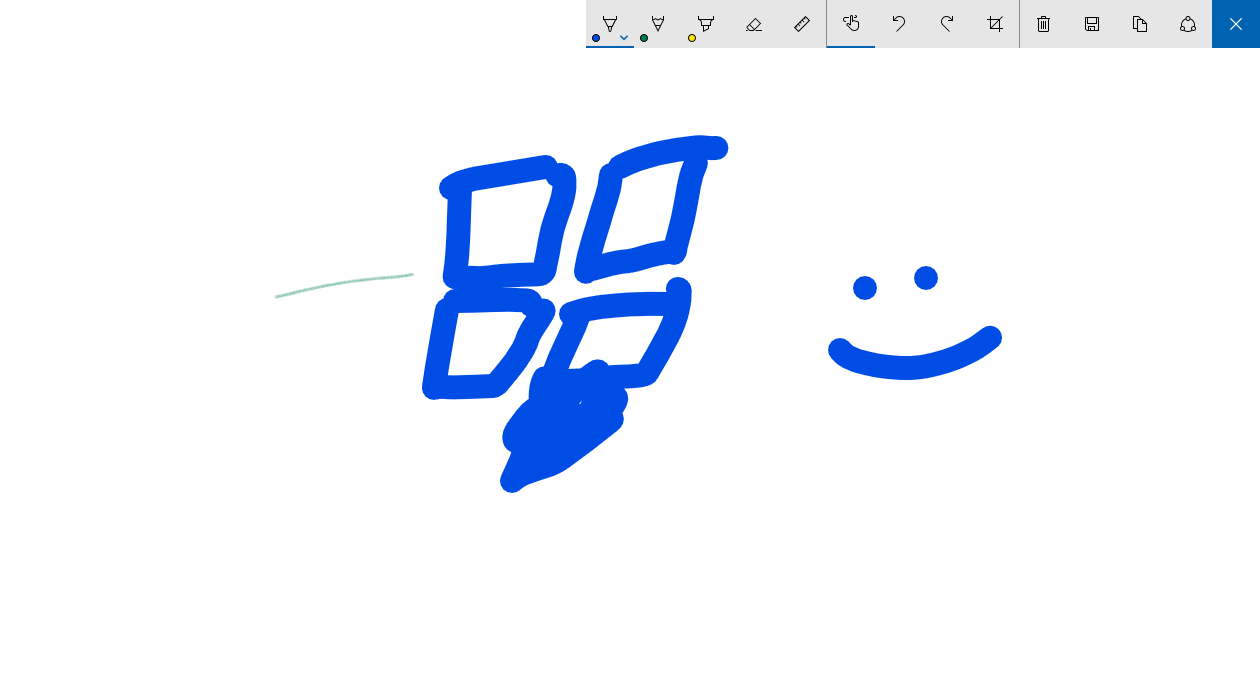
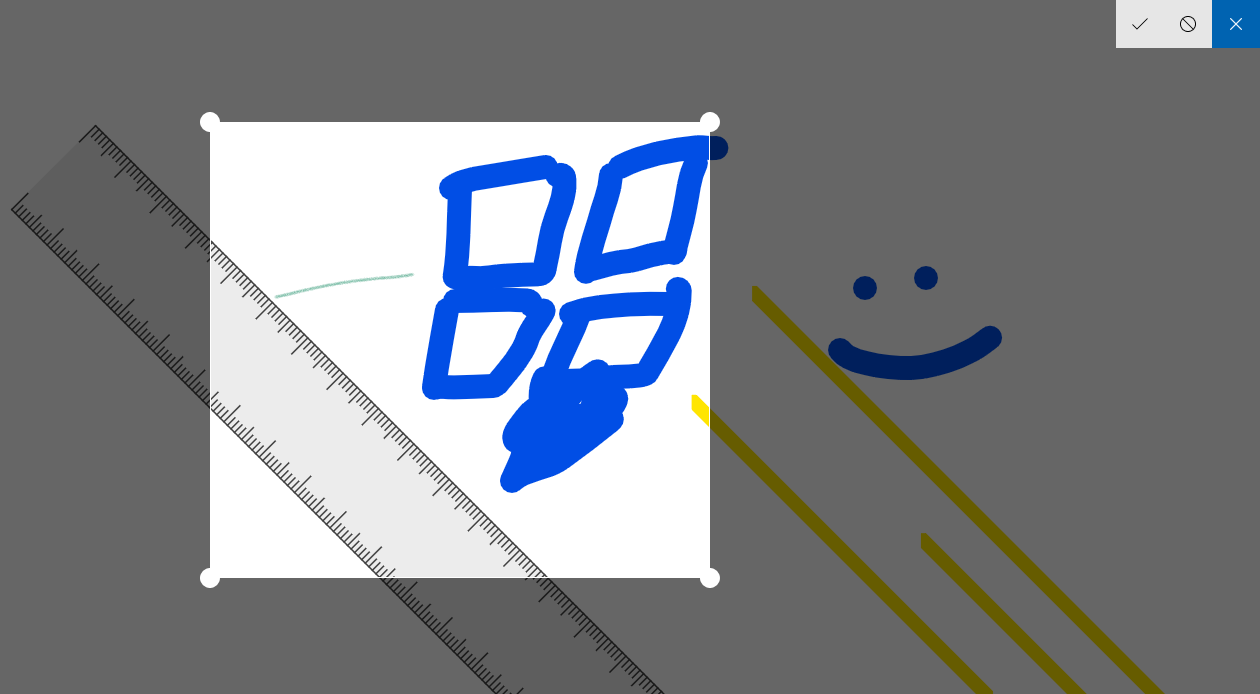
Під час використання Windows або будь-якої іншої ОС я роблю багато скріншотів, будь то книги, які я читаю, щоб поділитися сторінками з друзями, або програми та функції, щоб публікувати в MSPU, або навіть просто як форму особистої закладки. Хоча більшість комп’ютерів з Windows 10 мають вбудовану комбінацію клавіатури для зйомки скріншотів, Microsoft додала новий – більш зручний спосіб робити знімки екрана з минулим літнім оновленням Windows 10 Anniversary Update. Пам’ятайте Windows Ink Workspace – єдиний інструмент на панелі завдань, який ви насправді ніколи не використовуєте, крім демонстраційних цілей? Виявляється, це досить корисно для створення скріншотів.
За допомогою інструмента Screen Sketch, Microsoft Windows Ink дозволяє редагувати ваші знімки екрана, малювати на них і ділитися ними без необхідності встановлювати додаткову програму. Особисто я просто радий, що нарешті знайшов повсякденне використання Windows Ink.
Як використовувати робочу область Windows Ink, щоб робити кращі знімки екрана.
- Відкрийте сторінку, файл або екран, з якого потрібно зробити знімок екрана.
- Торкніться значка Windows Ink на панелі завдань вашого пристрою – він має виглядати як ручка. Якщо ви його не бачите, перевірте, чи ввімкнено він клацання правою кнопкою миші на панелі завдань і натиснувши «Показати кнопку робочого простору Windows Ink»
- У робочій області Windows Ink виберіть «Ескіз екрана». Після цього буде зроблено знімок екрана поточного екрана, а потім відкриється вікно редагування.
- В інтерфейсі «Ескіз екрана» тепер ви можете обрізати, намальовувати чи вносити незначні зміни до зробленого знімка екрана, перш ніж зберігати його або ділитися ним зі свого ПК з Windows.











